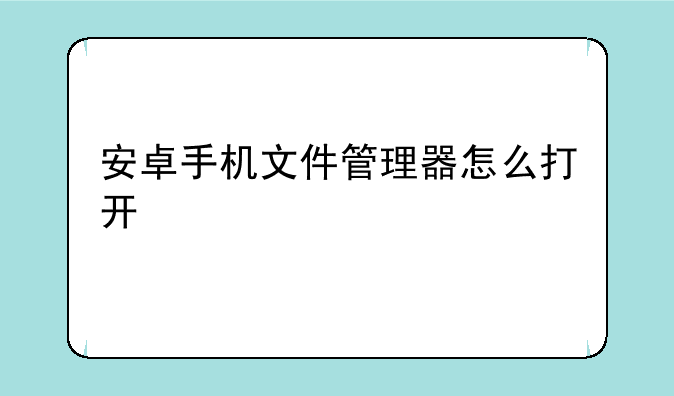
安卓手机文件管理器,是系统自带的应用,用于管理手机文件。它并非游戏或其他软件,而是一个系统工具。以下是如何在不同安卓系统版本中打开文件管理器的方法,以及一些实用技巧。
不同安卓系统版本的文件管理器
安卓系统的版本众多,每个版本的界面和操作方式略有不同,但核心功能是相似的。通常,你可以在手机桌面上找到一个名为“文件”或“我的文件”的图标,点击它即可打开文件管理器。如果找不到,可以尝试以下几种方法:
① 在应用抽屉中查找: 大多数安卓手机都会有一个应用抽屉,里面包含了所有安装的应用。在应用抽屉中搜索“文件”、“我的文件”、“文件管理器”等关键词,应该就能找到。
② 使用系统搜索功能: 许多安卓手机都自带系统搜索功能,你可以在手机的搜索栏中输入“文件管理器”进行搜索。
③ 通过设置菜单查找: 有些手机的文件管理器可能隐藏在设置菜单中。尝试进入设置,搜索“存储”或“文件”,看看能否找到文件管理器的入口。
④ 第三方文件管理器: 如果系统自带的文件管理器找不到或功能不完善,你也可以下载并安装第三方文件管理器应用,例如ES文件浏览器、Solid Explorer等。这些应用通常功能更强大,界面也更加美观。
安卓文件管理器的常用功能
安卓文件管理器最基本的功能是浏览和管理手机上的文件和文件夹。你可以使用它来查看、复制、移动、删除、重命名文件和文件夹。此外,许多文件管理器还提供以下附加功能:
① 文件搜索: 快速查找特定文件。
② 文件压缩/解压缩: 方便地压缩和解压文件,例如zip、rar等格式。
③ 文件共享: 通过蓝牙、Wi-Fi等方式与其他设备共享文件。
④ 云存储集成: 与云存储服务(如Google Drive、Dropbox等)集成,方便管理云端文件。
⑤ SD卡管理: 管理手机外部存储卡(SD卡)上的文件。
如何高效使用安卓文件管理器
为了更高效地使用安卓文件管理器,建议你养成良好的文件管理习惯。例如,将文件按类型或用途分类存储在不同的文件夹中,定期清理不需要的文件,释放手机存储空间。 合理利用文件管理器的搜索和筛选功能,可以快速找到所需文件。 熟练掌握复制、移动、删除等基本操作,可以提高工作效率。
常见问题解答
问:我的手机找不到文件管理器?
答:请尝试提到的几种方法查找,或者考虑下载一个第三方文件管理器应用。
问:如何将文件从电脑复制到手机?
答:可以通过数据线连接电脑和手机,然后在电脑上找到手机的存储空间,将文件复制到手机的相应文件夹中。也可以使用蓝牙或其他无线方式传输文件。
问:如何删除手机上的文件?
答:在文件管理器中找到要删除的文件或文件夹,长按选择后点击删除即可。请注意,删除操作不可逆,请谨慎操作。
问:第三方文件管理器安全吗?
答:建议从正规的应用商店(如Google Play商店)下载第三方文件管理器应用,以确保应用的安全性和可靠性。仔细阅读应用的权限说明,避免下载权限过多的应用。
总而言之,安卓手机的文件管理器是一个重要的系统工具,熟练掌握其使用方法可以极大提高手机的使用效率。希望信息能够帮助你更好地了解和使用安卓手机文件管理器。


